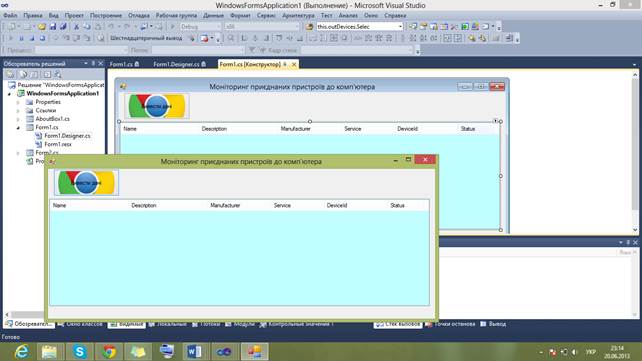Заглавная страница Избранные статьи Случайная статья Познавательные статьи Новые добавления Обратная связь FAQ Написать работу КАТЕГОРИИ: ТОП 10 на сайте Приготовление дезинфицирующих растворов различной концентрацииТехника нижней прямой подачи мяча. Франко-прусская война (причины и последствия) Организация работы процедурного кабинета Смысловое и механическое запоминание, их место и роль в усвоении знаний Коммуникативные барьеры и пути их преодоления Обработка изделий медицинского назначения многократного применения Образцы текста публицистического стиля Четыре типа изменения баланса Задачи с ответами для Всероссийской олимпиады по праву 
Мы поможем в написании ваших работ! ЗНАЕТЕ ЛИ ВЫ?
Влияние общества на человека
Приготовление дезинфицирующих растворов различной концентрации Практические работы по географии для 6 класса Организация работы процедурного кабинета Изменения в неживой природе осенью Уборка процедурного кабинета Сольфеджио. Все правила по сольфеджио Балочные системы. Определение реакций опор и моментов защемления |
Використання конструктора ManagementObjectSearcher()Содержание книги Поиск на нашем сайте
Цей конструктор входить до класу ManagementObjectSearcher(). Він витягує колекцію керуючих об'єктів відповідно до заданих запитів. Цей клас є однією з найбільш часто використовуваних вихідних точок входу для вилучення відомостей про управління. Наприклад, його можна використовувати для перерахування всіх дисководів, мережевих адаптерів, процесів та інших керуючих об'єктів у системі, або для запиту всіх працюючих мережевих підключень, призупинених служб і т. д. Після створення екземпляр цього класу приймає в якості вихідних даних запит WMI, представлений об'єктом ObjectQuery або його похідними, і при необхідності об'єктом ManagementScope, що представляє простір імен WMI, в якому повинен бути виконаний запит. Примірник може також прийняти додаткові параметри, які містяться в об'єкті EnumerationOptions. При виклику методу Get () для цього об'єкту ManagementObjectSearcher виконує даний запит в заданій області і повертає колекцію керуючих об'єктів, що відповідають запиту, в ManagementObjectCollection. Якщо для об'єкту ManagementObjectSearcher() задати деякі властивості, його можна буде використовувати для виклику запиту відомостей про управління. Тобто, за допомогою цього конструктора я отримаю доступ до інформації, яка міститься в Win32_PnPEntity. А отже доступлюсь до підключених пристроїв і їх властивостей. 3.2. Розробка граф-схеми алгоритму При розробці програми, яка дає можливість користувачу переглядати системну інформацію підключених пристроїв я використала конструктор ManagementObjectSearcher(), за допомогою якого i отримала ці відомості. Програмно реалізувується за допомогою двох функцій: · private void InsertInfo(ref ListView lst) – функція, що витягує з системного реєстру задані властивості. · private void button1_Click(object sender, EventArgs e) – ця функція виконує виклик функції private void InsertInfo(ref ListView lst), при нажатті відповідної кнопки. Функцією private void button1_Click, ми викликаємо функцію private void InsertInfo, а вже з її допомогою витягуємо з системного реєстру потрібні нам властивості. Функція private void InsertInfo містить в собі конструктор ManagementObjectSearcher(). З допомогою цього конструктора робиться запит відповідної інформації у системному реєстрі. Граф-схема алгоритму подана у Додатку А. Початок роботи «утиліти моніторингу приєднаних пристроїв» забезпечується Блоком 1. Звернення до функції private void button1_Click відбувається, після нажаття кнопки – Блок 2. Виклик функції private void InsertInfo, із функції private void button1_Click забезпечується Блоком 3. Кінець роботи «утиліти моніторингу приєднаних пристроїв» забезпечується Блоком 4. Розробка інтерфейсу При розробці графічного інтерфейсу використовуємо платформу.NET Framework. Створивши новий проект WindowsForms, додаєм потрібні нам елементи з «Панелі елементів» на порожнє вікно а саме ListView і Button( Рис. 3.4.1 ).
Рис. 3.4.1 Вікно з початковими доданими елементами Додаєм члени до ListView для відображення властивостей(Рис. 3.4.2):
Рис. 3.4.2. Вікно з членами для відображення властивостей Прописавши відповідні назви у frmMainDesiqner.cs отримуємо робоче вікно програми(рис. 3.4.3):
Рис. 3.4.3. Робоче вікно програми Тепер робимо інтерфейс приємним, додаємо зображення на кнопку, міняємо колір ListView і написів, міняємо шрифт(Рис. 3.4.4.).
Рис. 3.4.4. Приємне робоче вікно Вікно готове до розробки програмного коду утиліти. 3.4. Програмна розробка доступу до властивостей Потрібно отримати доступ до шести властивостей (із завдання). А саме: 1) Name (назва) Тип даних: рядок Тип доступу: тільки для читання Ця властивість успадковується від CIM_ManagedSystemElement. Програмно реалізовано: if(PC.Name == "Name") { if (PC.Value!= null && PC.Value.ToString()!= "") { device.Name = PC.Value.ToString(); } else { device.Name = "No information"; } } Description (опис) Тип даних: рядок Тип доступу: тільки для читання Це властивість успадковується від CIM_ManagedSystemElement. Програмно реалізовано: if (PC.Name == "Description") { if (PC.Value!= null && PC.Value.ToString()!= "") { device.Description = PC.Value.ToString(); } else { device.Description = "No information"; } } 3) Manufacturer (виробник) Тип даних: рядок Тип доступу: тільки для читання Програмно реалізовано: if (PC.Name == "Manufacturer") { if (PC.Value!= null && PC.Value.ToString()!= "") { device.Manufacturer = PC.Value.ToString(); } else { device.Manufacturer = "No information"; } } 4) Service (сервіс) Тип даних: рядок Тип доступу: тільки для читання Найменування служби, яка підтримує відповідний пристрій. Програмно реалізовано: if (PC.Name == "Service") { if (PC.Value!= null && PC.Value.ToString()!= "") { device.Service = PC.Value.ToString(); } else { device.Service = "No information"; } }
|
||||
|
Последнее изменение этой страницы: 2016-07-11; просмотров: 209; Нарушение авторского права страницы; Мы поможем в написании вашей работы! infopedia.su Все материалы представленные на сайте исключительно с целью ознакомления читателями и не преследуют коммерческих целей или нарушение авторских прав. Обратная связь - 3.133.109.141 (0.009 с.) |